Как да премествате приложения от дъното на екрана на iPhone
Навигационната система на iPhone 5 включва серия от начални екрани, съдържащи най-много 20 икони на екран. Независимо дали тези икони са за папки, съдържащи множество приложения, или за отделни приложения, вероятно в крайна сметка ще имате няколко екрана, през които трябва да се придвижвате. Това може да затрудни намирането на конкретни приложения, които използвате много. За щастие има и док, който остава неподвижен в долната част на екрана, който може да съдържа четири приложения. Но ако в приложението има приложение, което не използвате много, може да искате да го премахнете. Можете да прочетете нашия урок по-долу, за да научите как да премахнете приложение от дока в долната част на екрана на вашия iPhone.
Премахване на приложение от iPhone Dock
Обърнете внимание, че този урок се фокусира специално върху преместването на приложение от пристанището на iPhone. След като приложението бъде премахнато, можете да изберете да плъзнете друго приложение в дока, за да го замените, използвайки същата техника, описана по-долу.
Стъпка 1: Отключете вашия iPhone, за да се покаже начален екран.

Стъпка 2: Докоснете и задръжте пръста си върху една от иконите на приложението в долната част на екрана, докато не започнат да се клатят и в горния ляв ъгъл на някои от приложенията се появи малък x.
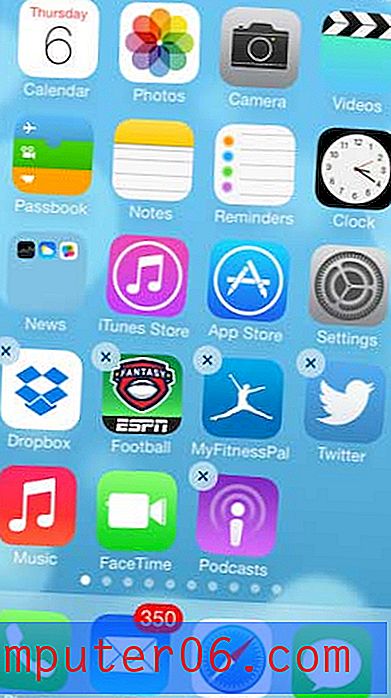
Стъпка 3: Плъзнете иконата на приложението от дока в долната част на екрана до място на началния екран.
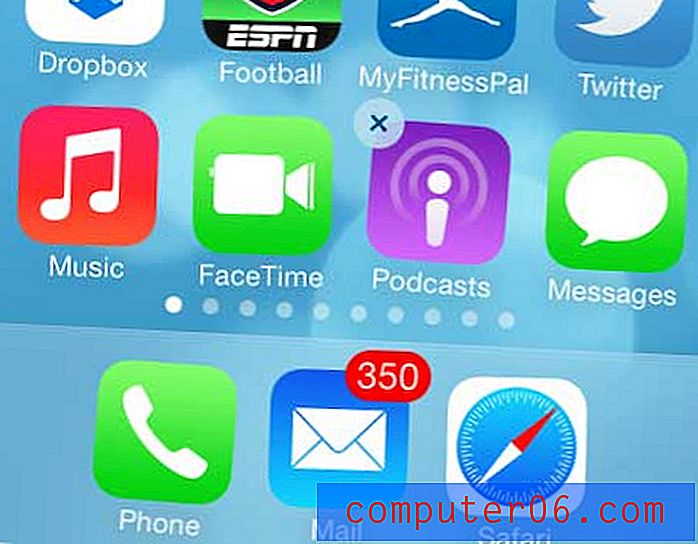
Стъпка 4: Натиснете бутона Начало (физическият, заоблен квадратен бутон под екрана), за да излезете от този режим и да се заключите в новото си оформление на приложението.
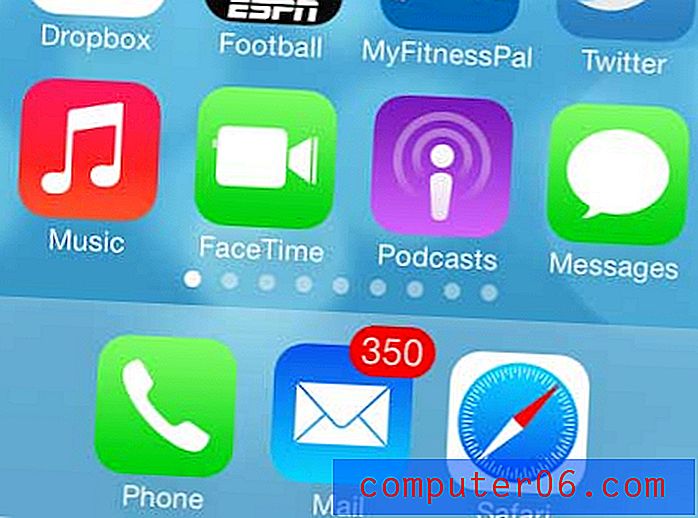
Търсите ли евтина iTunes алтернатива да наемете или закупите филми или епизоди на телевизионни предавания? Amazon Instant обикновено е по-евтин, плюс те постоянно имат продажби. Освен това можете да използвате безплатното приложение за незабавно приложение Amazon, за да преглеждате видеоклиповете си на вашия iPhone.



